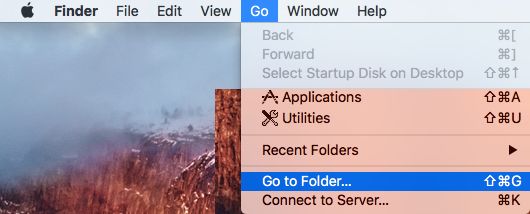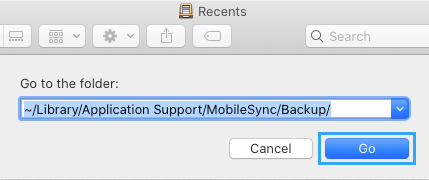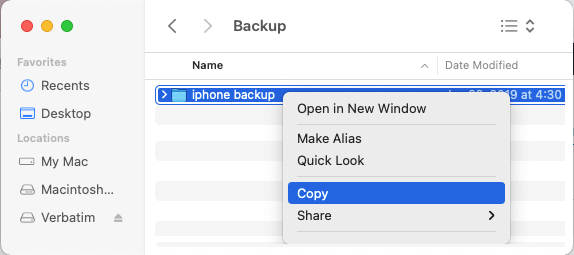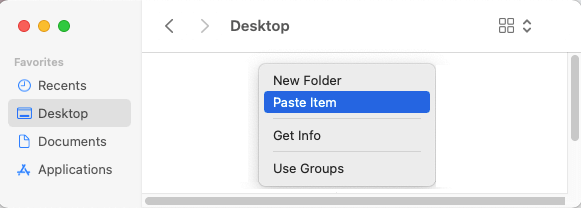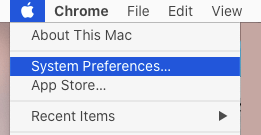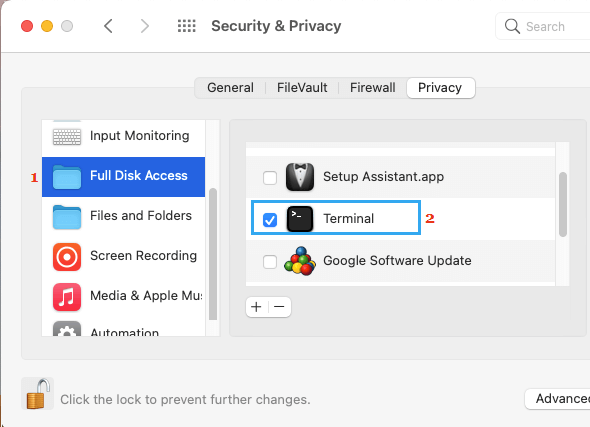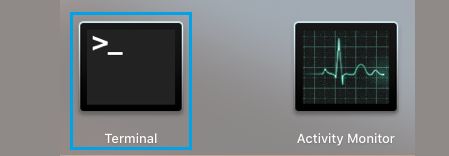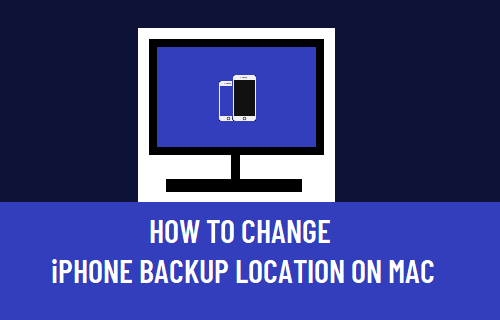
Aquí tienes una solución para cambiar la ubicación predeterminada de la copia de seguridad del iPhone en el Mac al Escritorio, a la Unidad de Almacenamiento Externo o a otra ubicación de tu Mac.
Cambiar la ubicación de la copia de seguridad del iPhone en el Mac
Desde macOS Catalina, es la aplicación Finder la que hace la copia de seguridad del iPhone en el Mac y nunca iTunes.
Al igual que iTunes, Finder también guarda la copia de seguridad del iPhone en una ubicación oculta en tu perfil private, sin ofrecer ninguna opción para cambiar su ubicación.
Actualmente, la única opción para cambiar la ubicación de la carpeta de la copia de seguridad del iPhone en el Mac es crear un hipervínculo simbólico desde la carpeta de la copia de seguridad del iPhone en el Mac a la nueva ubicación de la copia de seguridad deseada.
Una vez creado el enlace simbólico, obliga a Finder a realizar una copia de seguridad de tu iPhone en la nueva ubicación (escritorio, almacenamiento externo u otra ubicación).
¿Dónde se encuentra la copia de seguridad del iPhone en el Mac?
Si utilizas un MacBook, iMac o Mac Mini, la información de la copia de seguridad del iPhone se encuentra en ~/Biblioteca/Ayuda a los Servicios Públicos/MobileSync/Copia de seguridad/.
Palabra : Es possible que tengas que activar la opción de mostrar la información oculta en tu Mac para ver la ubicación de la información de la copia de seguridad del iPhone.
Aprende a cambiar la ubicación de la copia de seguridad del iPhone en Mac ?
El método para cambiar la ubicación de la carpeta de copia de seguridad del iPhone en Mac es un poco largo. Así que hemos dividido este curso en 3 pasos.
Paso#1: Copia la copia de seguridad precise del iPhone a una nueva ubicación
El primer paso es reproducir la carpeta de copia de seguridad precise del iPhone en una nueva ubicación.
1. Pulsa el botón Buscador Icono > elige el Ir a en la barra de menú superior y haz clic en el botón Ir a la carpeta.
2. En la ventana Ir a, como ~/Biblioteca/Ayuda a los Servicios Públicos/MobileSync/Copia de seguridad/ y haz clic en el botón Botón de ir.
3. Pulsa correctamente el botón Carpeta de seguridad y seleccionado Copia de seguridad posibilidad.
4. Abre una nueva ventana del Finder (Comando + N) > navega hasta el Nueva ubicación el lugar donde quieres guardar las copias de seguridad de tu iPhone > Haz clic correctamente en cualquier espacio vacío y elige Pegar la mercancía posibilidad.
Palabra : Podrás elegir la unidad de almacenamiento externo o cualquier otra ubicación de tu Mac como nueva ubicación para las copias de seguridad del iPhone.
5. Espera a que la información de la copia de seguridad del iPhone se copie en la nueva ubicación. Este procedimiento puede llevar algún tiempo, dependiendo de la cantidad de conocimientos que haya que transferir.
6. Una vez copiada la información, vuelve a la ubicación anterior de la copia de seguridad del iPhone y cambia el nombre de la carpeta de la copia de seguridad como Copia de seguridad anterior del iPhone.
Paso#2. Conceder al terminal acceso complete al disco
El siguiente paso es conceder acceso complete al disco a la aplicación Terminal de tu Mac.
1. Haz clic en Manzana Emblema en la barra de menú superior y elige Preferencias del sistema en el menú desplegable.
2. En la pantalla de Preferencias del Sistema, haz clic en el botón Seguridad y privacidad Icono.
3. En la siguiente pantalla, selecciona Entrada de disco completa en el panel de la izquierda. En el panel de la derecha, desplázate hacia arriba o hacia abajo según sea necesario e introduce la entrada del disco completo en Aplicación de la terminal.
Palabra : Si la elección está bloqueada, haz clic en el Cerradura de seguridad > Introduce tu Identificación del cliente e Contraseña de administrador para permitir los cambios.
Si no se puede acceder al Terminal, haz clic en el botón + icono > ir a Servicios públicos > Terminal y haz clic en Abrir.
Paso#3. Crea un enlace simétrico a la ubicación de la copia de seguridad del iPhone
Cuando el terminal tenga una entrada de disco completa, puedes seguir los siguientes pasos para crear un enlace simétrico a la carpeta de copia de seguridad del iPhone.
1. Abre en Terminal en tu Mac utilizando Launchpad o bien, dirigiéndose a Buscador > Ir a > Servicios públicos > Terminal.
2. En la ventana del Terminal, escribe sudo ln -s /Volúmenes/Escritorio/Respaldo del iPhone/~/Librería/Ayuda a la Utilidad/MobileSync/Respaldo y carga en Entra en clave.
Esto creará un enlace simétrico que conectará la carpeta de copia de seguridad del iPhone por defecto con la nueva carpeta de copia de seguridad, lo que puede hacer que Finder haga una copia de seguridad del iPhone en la ubicación que elijas.
- Aprende a copiar contenido textual del iPhone al Mac
- Aprende a eliminar las copias de seguridad del iPhone en el Mac
Me llamo Javier Chirinos y soy un apasionado de la tecnología. Desde que tengo uso de razón me aficioné a los ordenadores y los videojuegos y esa afición terminó en un trabajo.
Llevo más de 15 años publicando sobre tecnología y gadgets en Internet, especialmente en mundobytes.com
También soy experto en comunicación y marketing online y tengo conocimientos en desarrollo en WordPress.